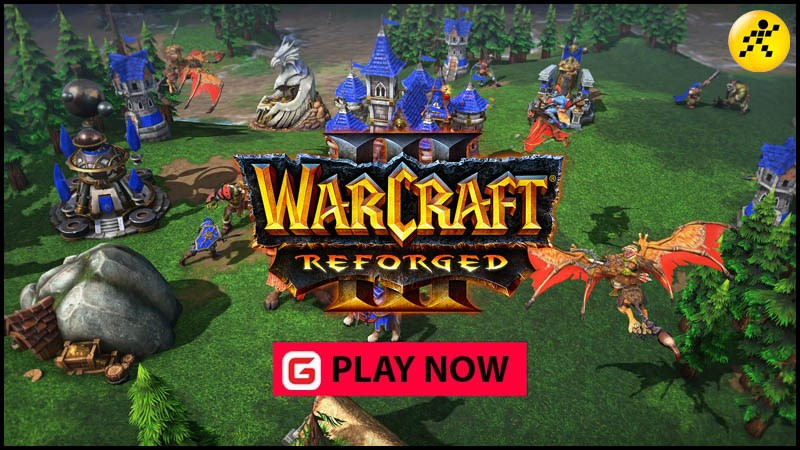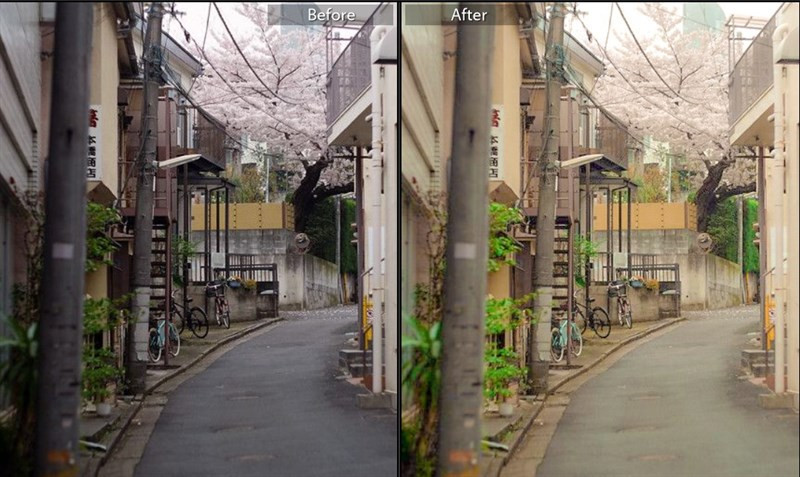Cách Tạo Tài Khoản Zalo Không Cần Số Điện Thoại 2023
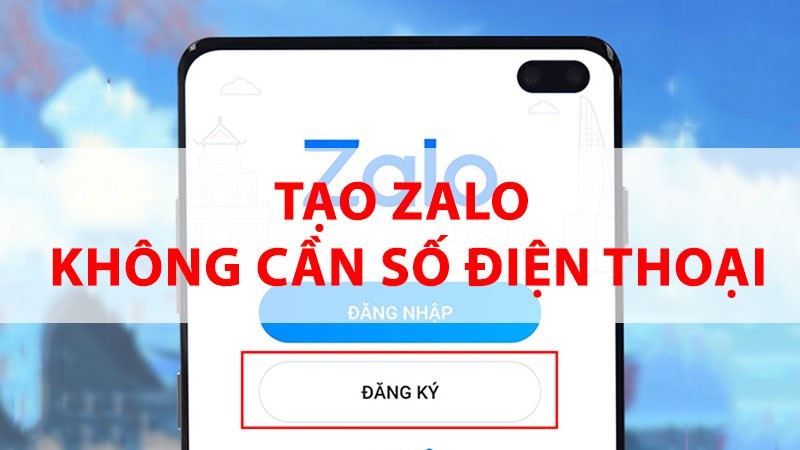
Bạn muốn tạo tài khoản Zalo mà không muốn sử dụng số điện thoại cá nhân? Việc tạo Zalo không cần số điện thoại hoàn toàn khả thi, và bài viết này sẽ hướng dẫn bạn chi tiết cách thực hiện đơn giản và nhanh chóng nhất. Đừng lo lắng nếu bạn chưa từng thử trước đây, chúng tôi sẽ hướng dẫn bạn từng bước một.
Tại Sao Cần Tạo Zalo Không Cần Số Điện Thoại?
Có nhiều lý do khiến bạn muốn tạo tài khoản Zalo mà không cần dùng số điện thoại chính. Bạn có thể muốn bảo vệ sự riêng tư, tạo tài khoản phụ cho công việc, hoặc đơn giản là không muốn bị làm phiền. Dù lý do là gì, việc nắm được cách tạo Zalo ảo sẽ mang lại nhiều tiện ích cho bạn.
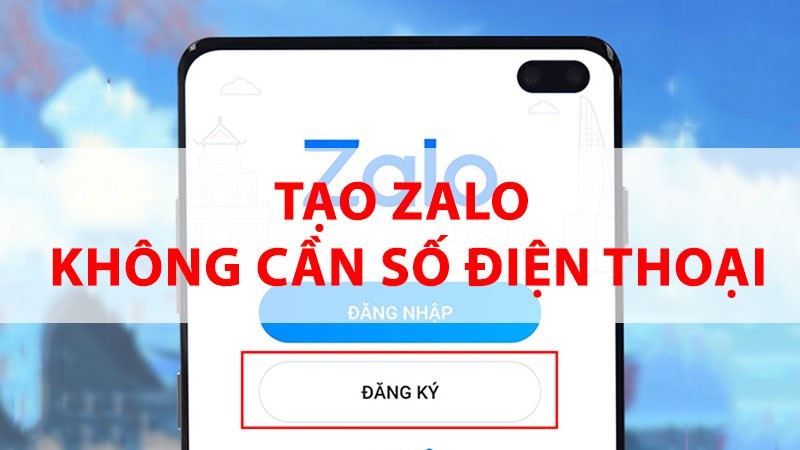 Cách tạo Zalo không cần số điện thoại đơn giản, nhanh chóngHình ảnh minh họa cách tạo Zalo không cần số điện thoại
Cách tạo Zalo không cần số điện thoại đơn giản, nhanh chóngHình ảnh minh họa cách tạo Zalo không cần số điện thoại
Lợi Ích Của Việc Tạo Zalo Không Dùng Số Điện Thoại
- Bảo vệ riêng tư: Bạn có thể thoải mái kết nối và trò chuyện mà không cần tiết lộ số điện thoại cá nhân.
- Tạo tài khoản phụ: Quản lý công việc và cuộc sống riêng tư một cách hiệu quả hơn với nhiều tài khoản Zalo.
- Linh hoạt và tiện lợi: Không cần phải mua SIM mới mỗi khi muốn tạo thêm tài khoản Zalo.
Hướng Dẫn Tạo Zalo Không Cần Số Điện Thoại Chi Tiết
Hướng dẫn này được thực hiện trên điện thoại iPhone, nhưng bạn hoàn toàn có thể áp dụng tương tự trên các thiết bị Android, iOS khác, cũng như trên máy tính Windows và macOS.
Phương Pháp Sử Dụng Website Nhận SMS
1. Hướng Dẫn Nhanh
- Mở ứng dụng Zalo và chọn “Đăng Kí”.
- Nhập tên Zalo bạn muốn sử dụng và tiếp tục.
- Truy cập website nhận SMS miễn phí như smsreceivefree.com, chọn quốc gia (ví dụ: Canada hoặc Mỹ).
- Chọn một số điện thoại ảo trên website và sao chép.
- Dán số điện thoại ảo vào ứng dụng Zalo, chọn mã vùng tương ứng.
- Quay lại website để lấy mã OTP được gửi đến số điện thoại ảo.
- Nhập mã OTP vào Zalo, đặt mật khẩu và đăng nhập.
2. Hướng Dẫn Chi Tiết
- Bước 1: Mở ứng dụng Zalo và nhấn nút “Đăng Kí”.
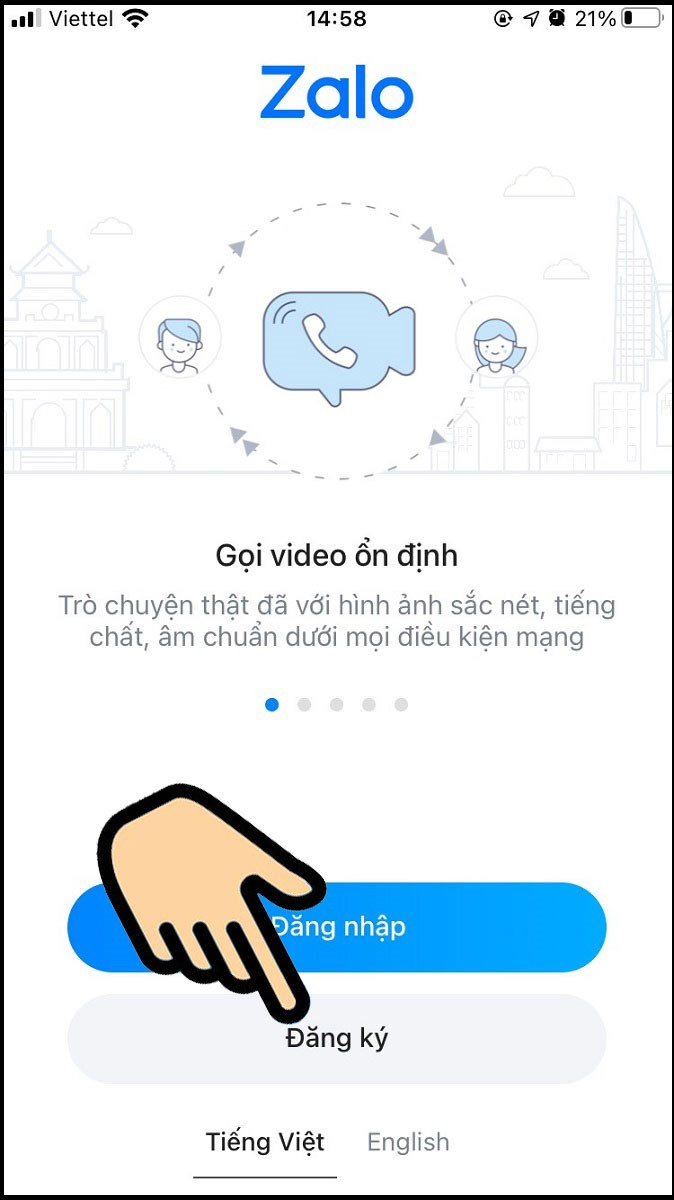 Vào ứng dụng Zalo ấn nút Đăng KíMở ứng dụng Zalo và nhấn “Đăng Kí”
Vào ứng dụng Zalo ấn nút Đăng KíMở ứng dụng Zalo và nhấn “Đăng Kí”
- Bước 2: Nhập tên hiển thị cho tài khoản Zalo của bạn và tiếp tục.
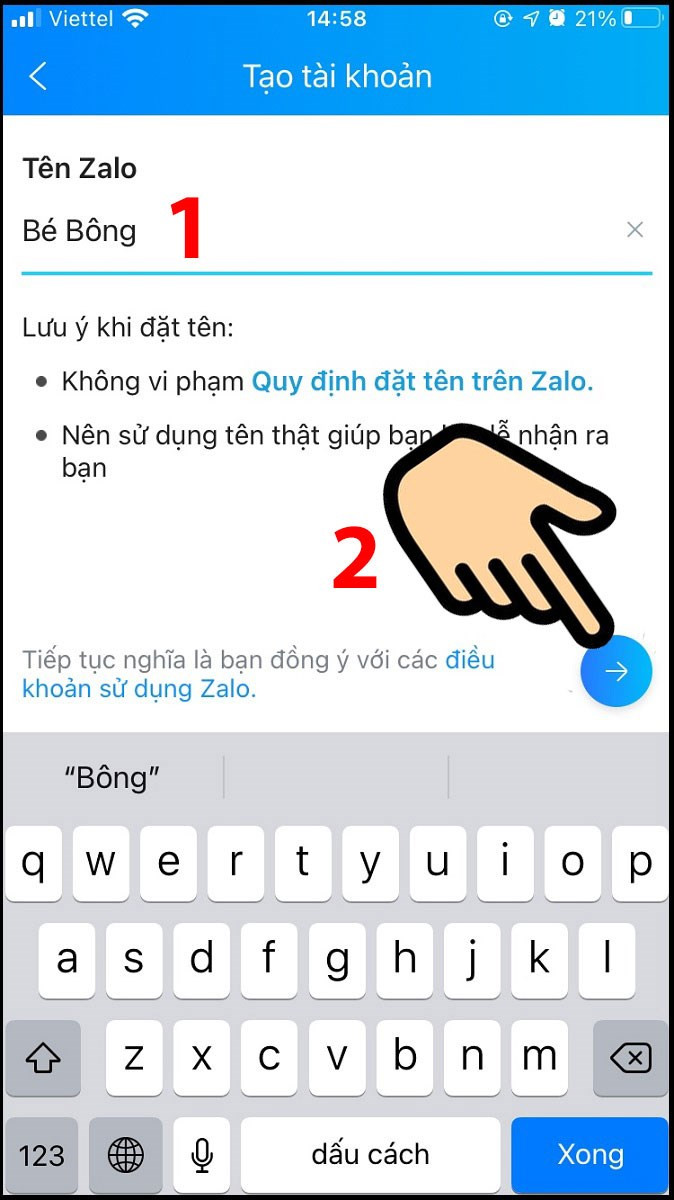 Gõ tên Zalo và ấn mũi tên sang ngang để tiếp tụcNhập tên Zalo và tiếp tục
Gõ tên Zalo và ấn mũi tên sang ngang để tiếp tụcNhập tên Zalo và tiếp tục
- Bước 3: Truy cập một website cung cấp số điện thoại ảo để nhận SMS, ví dụ: smsreceivefree.com. Chọn quốc gia như Canada hoặc Mỹ.
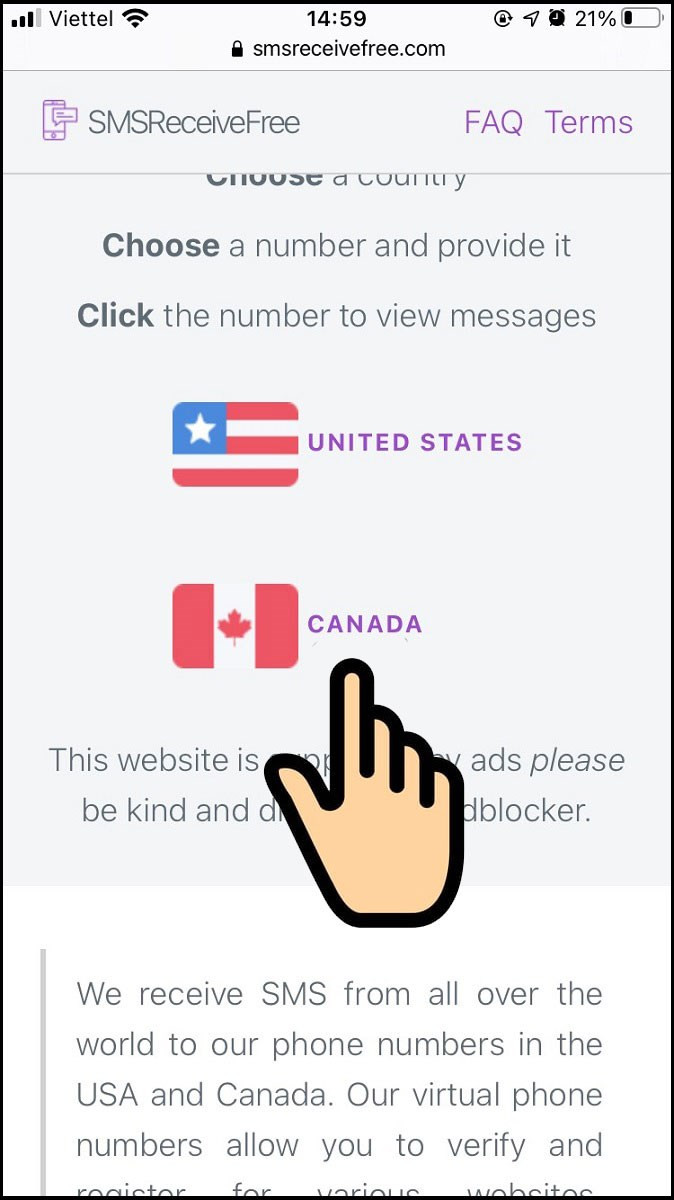 Tiếp theo bạn truy cập trang web: smsreceivefree.com, chọn CanadaTruy cập website nhận SMS và chọn quốc gia
Tiếp theo bạn truy cập trang web: smsreceivefree.com, chọn CanadaTruy cập website nhận SMS và chọn quốc gia
Lưu ý: Nên cân nhắc kỹ khi sử dụng phương pháp này vì tính bảo mật không cao. Hãy thận trọng và tránh sử dụng cho các tài khoản quan trọng.
- Bước 4: Chọn một số điện thoại ảo từ danh sách trên website và sao chép lại.
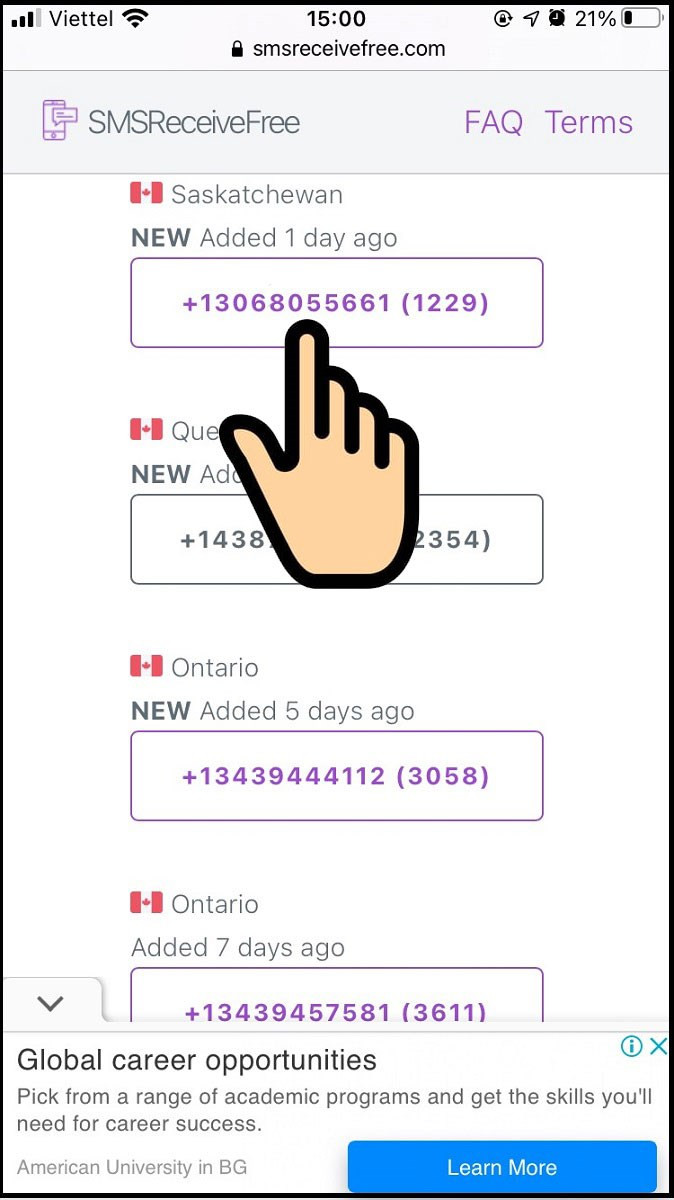 Kéo xuống chọn một số điện thoại và copy lạiChọn và sao chép số điện thoại ảo
Kéo xuống chọn một số điện thoại và copy lạiChọn và sao chép số điện thoại ảo
- Bước 5: Quay lại ứng dụng Zalo, dán số điện thoại ảo đã sao chép, chọn mã vùng tương ứng (ví dụ: CA cho Canada) và tiếp tục.
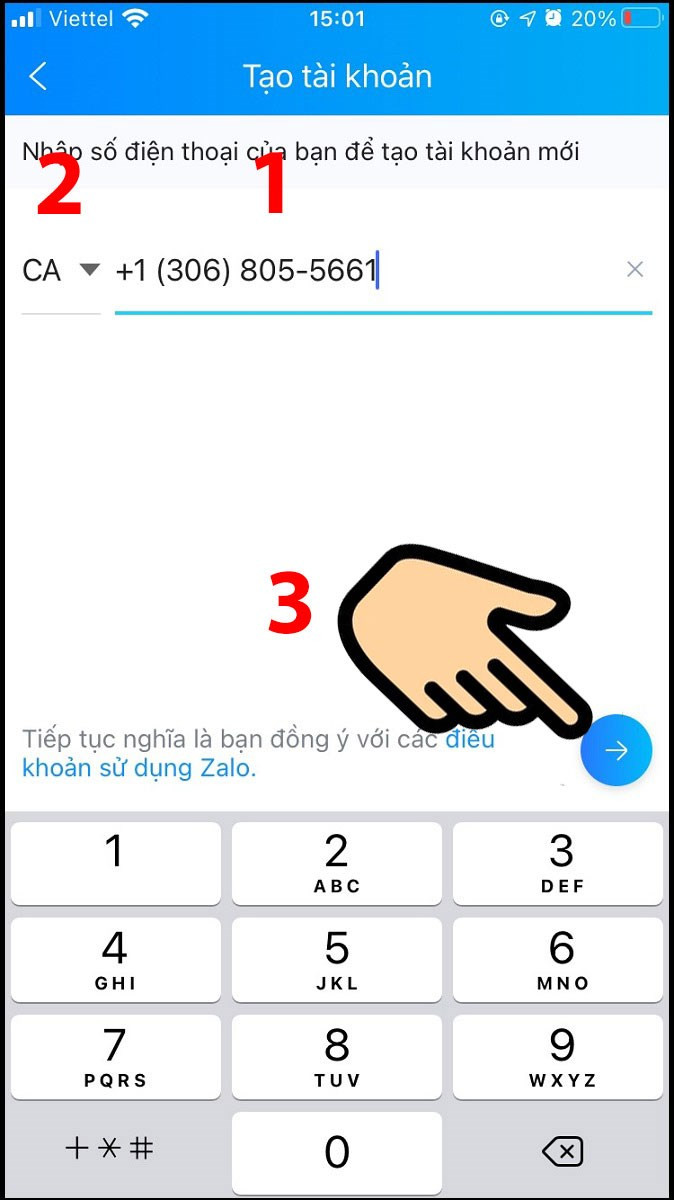 Quay lại giao diện ứng dụng Zalo, thêm số điện thoại vừa copy vào, chọn CA mã vùng của Canada, sau đó bấm mũi tên sang ngangDán số điện thoại ảo vào Zalo và chọn mã vùng
Quay lại giao diện ứng dụng Zalo, thêm số điện thoại vừa copy vào, chọn CA mã vùng của Canada, sau đó bấm mũi tên sang ngangDán số điện thoại ảo vào Zalo và chọn mã vùng
- Bước 6: Quay lại website nhận SMS, tìm số điện thoại bạn đã chọn và lấy mã OTP Zalo đã gửi đến.
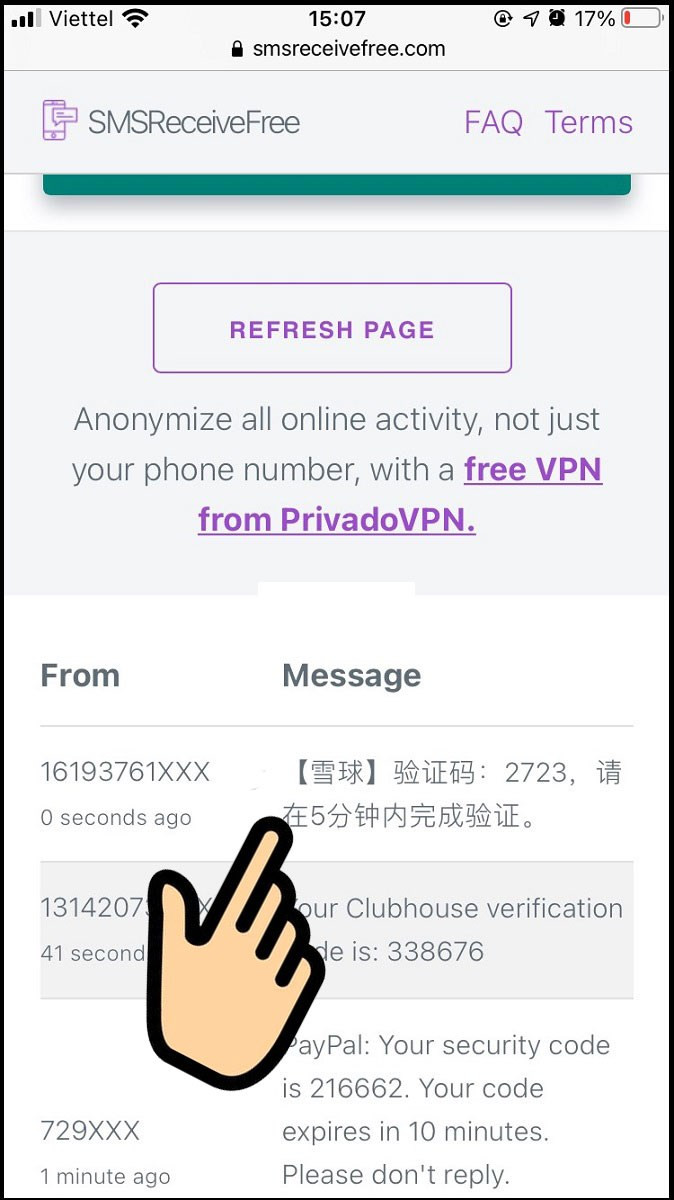 Quay lại màn hình web: smsreceivefree.com vừa nãy kéo xuống để lấy mật khẩuLấy mã OTP từ website
Quay lại màn hình web: smsreceivefree.com vừa nãy kéo xuống để lấy mật khẩuLấy mã OTP từ website
- Bước 7: Nhập mã OTP vào Zalo, tạo mật khẩu mới và đăng nhập vào tài khoản.
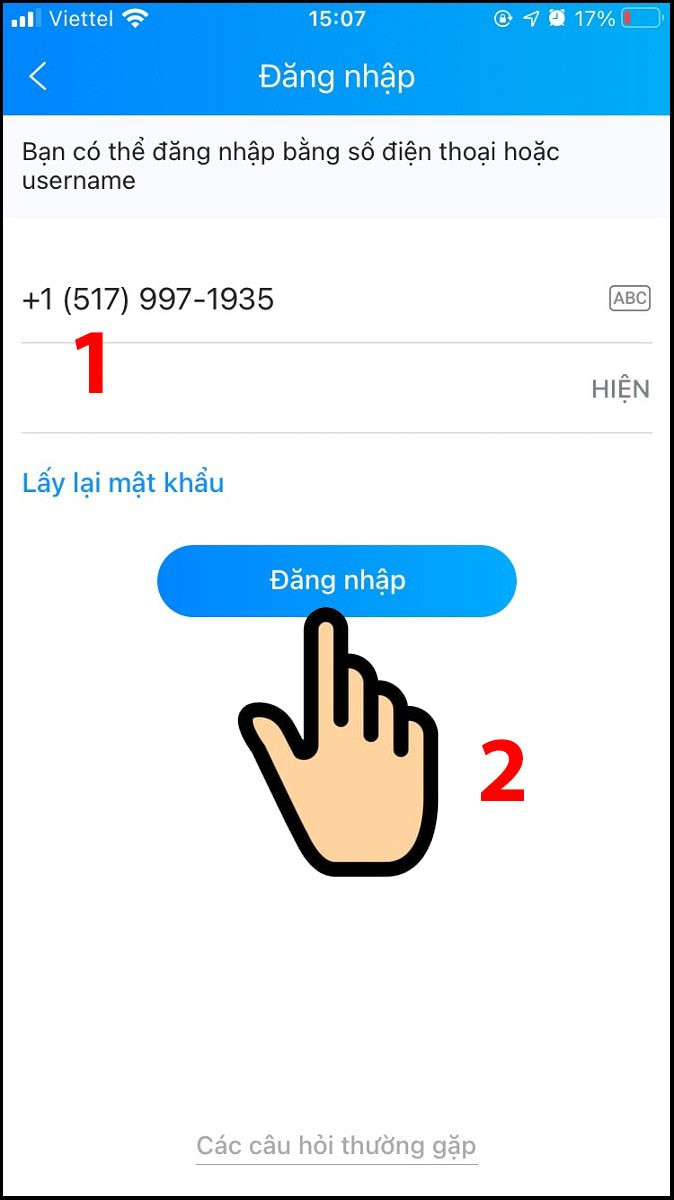 Quay lại giao diện ứng dụng Zalo để điền mật khẩu, và ấn Đăng nhập để tiếp tụcNhập mã OTP và đặt mật khẩu
Quay lại giao diện ứng dụng Zalo để điền mật khẩu, và ấn Đăng nhập để tiếp tụcNhập mã OTP và đặt mật khẩu
 Bạn có thể dùng Zalo một cách bình thườngSử dụng Zalo bình thường
Bạn có thể dùng Zalo một cách bình thườngSử dụng Zalo bình thường
Vậy là bạn đã tạo thành công tài khoản Zalo mà không cần sử dụng số điện thoại cá nhân!
Kết Luận
Tạo Zalo không cần số điện thoại mang lại nhiều lợi ích về mặt riêng tư và tiện lợi. Tuy nhiên, hãy nhớ cân nhắc kỹ về tính bảo mật và sử dụng một cách có trách nhiệm. Hy vọng bài viết này hữu ích với bạn!